Counter-Strike: Global Offensive (CS GO) – популярная многопользовательская компьютерная игра, в которой важна максимальная точность и четкость действий. Для достижения высокого уровня игры многие игроки настраивают свой конфиг, оптимизируя настройки под свои потребности. Однако, иногда возникают проблемы или просто необходимо сбросить настройки и начать с чистого листа. В этой статье мы расскажем подробно о том, как очистить конфиг в CS GO.
Первым шагом является нахождение файла config.cfg, который находится в папке с игрой. Обычно путь выглядит примерно так:
C:\Program Files (x86)\Steam\steamapps\common\Counter-Strike Global Offensive\csgo\cfg
Запомните путь к этой папке или скопируйте его в буфер обмена, чтобы легко найти ее позже. После того, как вы нашли файл config.cfg, следует сохранить его копию, на всякий случай, чтобы в случае ошибки всегда можно было вернуться к предыдущим настройкам.
Теперь, когда у вас есть резервная копия, можно начинать очищать конфиг. Чтобы сделать это, откройте файл config.cfg в любом текстовом редакторе, например Notepad++. Удалите все строки, оставив файл пустым. После сохранения файл будет иметь нулевой размер и все настройки будут сброшены к значениям по умолчанию.
Зачем нужна очистка конфига в CS GO

Вот несколько причин, по которым рекомендуется регулярно очищать конфиг в CS GO:
| Устранение ошибок и сбоев | Конфигурационные файлы могут содержать ошибки или сбои, которые могут приводить к непредсказуемому поведению игры. Очистка конфига помогает устранить эти проблемы и вернуть игру в нормальное состояние. |
| Улучшение производительности | Со временем конфигурационные файлы могут накапливать ненужные данные, которые занимают место на жестком диске и дополнительно нагружают процессор и видеокарту. Очистка конфига позволяет избавиться от этих ненужных файлов и улучшить общую производительность игры. |
| Сброс настроек | После длительного использования игры может возникнуть необходимость сброса всех настроек к значениям по умолчанию. Очистка конфига позволяет сбросить все настройки игры и начать с чистого листа, что может быть полезно, если вы хотите настроить игру заново или исправить какие-то неправильные настройки. |
Важно помнить, что очистка конфига может привести к потере настроек и персонализации, поэтому перед процессом очистки рекомендуется сделать резервную копию файлов конфигурации, чтобы в случае необходимости можно было восстановить прежние настройки.
Как сохранить старый конфиг

Перед тем, как очистить конфигурационные файлы, важно сохранить текущие настройки, чтобы в случае необходимости вернуться к ним без потери данных. Следуйте этим простым шагам, чтобы сохранить старый конфиг:
Шаг 1: Откройте проводник и перейдите в папку, где хранится ваш конфигурационный файл.
Шаг 2: Найдите файл с расширением ".cfg" (например, config.cfg) и скопируйте его в другую папку или на внешний носитель.
Шаг 3: Переименуйте копию файла, чтобы вы могли легко идентифицировать его в будущем. Например, "config_backup.cfg".
Примечание: Если вам нужно сохранить более одного файла, повторите эти шаги для каждого файла конфигурации.
После выполнения этих шагов вы можете быть уверены, что ваш старый конфиг сохранен в безопасности. Теперь вы можете очистить или изменить текущие настройки без опасений потери данных.
Как найти файл конфига в CS:GO
Для того чтобы очистить конфигурационный файл в CS:GO, необходимо сначала его найти на вашем компьютере.
Процесс поиска файла конфига в CS:GO зависит от операционной системы, на которой вы используете игру:
Windows:
- Откройте проводник на вашем компьютере.
- В адресной строке введите следующий путь:
%programdata%\Steam ata\[ваш_SteamID]\730\local\cfg, заменив[ваш_SteamID]на ваш идентификатор Steam. - Найдите файл
config.cfgв открывшейся папке. Это и есть ваш конфигурационный файл.
Mac:
- Откройте Finder на вашем компьютере.
- В меню выберите Перейти, затем К папке.
- Введите следующий путь в поле:
~/Library/Application Support/Steam/userdata/[ваш_SteamID]/730/local/cfg, заменив[ваш_SteamID]на ваш идентификатор Steam. - Найдите файл
config.cfgв открывшейся папке. Это и есть ваш конфигурационный файл.
Linux:
- Откройте терминал на вашем компьютере.
- Введите следующую команду:
~/.steam/steam/userdata/[ваш_SteamID]/730/local/cfg, заменив[ваш_SteamID]на ваш идентификатор Steam. - Найдите файл
config.cfgв открывшейся папке. Это и есть ваш конфигурационный файл.
Теперь, когда вы знаете, где находится файл конфига в CS:GO, вы можете перейти к его очистке или редактированию.
Как отредактировать файл конфига
Открытие и редактирование файла конфига в CS GO предоставляет возможность настройки различных параметров игры, включая клавиши управления, настройки видео и звука, а также настройки сети. Чтобы отредактировать файл конфига в CS GO, следуйте инструкциям ниже:
- Найдите файл конфига
- Откройте файл конфига в текстовом редакторе
- Внесите необходимые изменения
- Сохраните изменения
Файл конфига в CS GO находится в папке "Steam ata\<Ваш SteamID3>\730\local\cfg". Обычно, путь выглядит примерно так: "C:\Program Files (x86)\Steam ata\<Ваш SteamID3>\730\local\cfg".
Файл конфига имеет расширение ".cfg". Откройте этот файл в текстовом редакторе, таком как Блокнот (Notepad) или любой другой текстовый редактор.
В файле конфига вы найдете множество параметров, которые можно изменить. Например, вы можете настроить клавиши управления, изменить настройки видео или настроить сетевые параметры. Внесите нужные изменения в соответствующие строки.
После внесения изменений в файл конфига, сохраните файл, нажав "Файл" -> "Сохранить" или используя сочетание клавиш Ctrl+S.
После выполнения этих шагов ваш файл конфига будет успешно отредактирован. Теперь вы можете запустить игру и использовать новые настройки, которые вы внесли в файл конфига.
Как удалить ненужные команды из конфига
В процессе игры в Counter-Strike: Global Offensive (CS:GO) вы можете накопить большое количество команд в своем конфигурационном файле, которые больше не нужны или могут вызывать конфликты.
Чтобы удалить ненужные команды из конфига, выполните следующие шаги:
- Откройте папку, в которой находится ваш конфигурационный файл. Обычно это папка
Steam ata\Ваш_ID\730\local\cfg. Замените "Ваш_ID" на ваш индивидуальный идентификатор Steam. - Откройте конфигурационный файл
config.cfgв текстовом редакторе, таком как Notepad. - Найдите команды, которые вы хотите удалить. Они обычно выглядят как
bind "клавиша" "команда"илиalias "имя" "команда". - Удалите ненужные команды из файла, оставив только те, которые вам действительно нужны.
- Сохраните изменения в файле.
После удаления ненужных команд из конфига в CS:GO, у вас должен быть более чистый и компактный файл, что может привести к улучшению производительности и устранению возможных конфликтов.
Если вы хотите сохранить бэкап вашего конфига перед удалением команд, просто скопируйте файл config.cfg и сохраните его в другом месте перед внесением изменений.
Как сохранить изменения в конфиге
После проведения необходимых изменений в конфиге CS GO, необходимо сохранить изменения, чтобы они вступили в силу. Для этого следуйте инструкции ниже:
- Нажмите клавишу "Esc" на клавиатуре, чтобы открыть меню настроек игры.
- В меню выберите раздел "Настройки" и нажмите на него, чтобы открыть дополнительные подразделы.
- В подразделе "Клавиши" найдите опцию "Сохранить конфиг и выйти".
- Нажмите на эту опцию, чтобы сохранить изменения в конфиге.
- После сохранения конфига вы можете закрыть меню настроек и продолжить игру.
Теперь все ваши изменения будут сохранены и применены при следующем запуске игры. Обратите внимание, что сохранение конфига также сохраняет другие настройки игры, такие как настройки клавиш, настройки видео и т. д.
Как перезагрузить конфиг в CS GO
Когда возникают проблемы с конфигом в CS GO, иногда требуется его перезагрузить, чтобы вернуть все настройки к значениям по умолчанию. Следуя простым шагам, вы сможете снова наслаждаться игрой без проблем.
Вот пошаговая инструкция, как перезагрузить конфиг в CS GO:
- Закройте игру CS GO.
- Откройте проводник и найдите папку, в которой установлена игра.
- Найдите папку с именем "cfg".
- В папке "cfg" найдите файл с именем "config.cfg".
- Удалите файл "config.cfg".
- Теперь, когда файл конфигурации удален, при следующем запуске игры CS GO будет создан новый файл конфигурации с настройками по умолчанию.
После перезагрузки конфига вы можете настроить все необходимые параметры по своему усмотрению и продолжить играть в CS GO с обновленным конфигом.
Как восстановить конфиг по умолчанию

Иногда возникают ситуации, когда ваш конфигурационный файл в CS GO становится слишком запутанным или содержит ошибки, и вы хотите вернуть его к состоянию по умолчанию. В этом разделе мы покажем вам, как это сделать.
Перед тем как начать, убедитесь, что игра полностью закрыта, чтобы изменения в конфиге вступили в силу.
Для восстановления конфига по умолчанию в CS GO, выполните следующие шаги:
| Шаг 1: | Зайдите в папку с вашим конфигурационным файлом. Обычно он находится по адресу C:\Program Files (x86)\Steam ata\[ваш SteamID3]\730\local\cfg. |
| Шаг 2: | Найдите файл с названием config.cfg и скопируйте его в безопасное место на вашем компьютере, чтобы иметь возможность восстановить его позже, если это понадобится. |
| Шаг 3: | Удалите файл config.cfg из папки cfg. Это удалит ваш текущий конфиг и восстановит его по умолчанию при следующем запуске игры. |
После удаления файла config.cfg CS GO автоматически создаст новый конфиг по умолчанию при следующем запуске игры. Вы можете редактировать этот новый конфиг и настроить его по своему усмотрению.
Теперь вы знаете, как безопасно восстановить конфиг по умолчанию в CS GO. Это может быть полезно, если вы столкнулись с проблемами в настройках или если просто хотите начать с чистого листа.
Какой эффект может оказать очистка конфига на игру

Очистка конфига в CS:GO может оказать значительный эффект на вашу игру. Во-первых, очистка конфига позволит избавиться от всех настроек, которые могли негативно влиять на вашу производительность или игровой опыт. Это может быть особенно полезно, если вы замечаете, что игра работает нестабильно или тормозит.
Очистка конфига также поможет удалить все пользовательские настройки, которые вы могли случайно включить или изменить. Например, вы можете случайно изменить чувствительность мыши или настроить неудобные горячие клавиши. Очистка конфига вернет вас к стандартным настройкам игры, что поможет избежать подобных проблем.
Кроме того, очистка конфига может помочь обновить вашу игру до последней версии и устранить возможные ошибки, которые могут возникнуть из-за устаревших или поврежденных файлов конфигурации. Если у вас возникают проблемы с загрузкой или запуском игры, очистка конфига может справиться с этой проблемой.
Важно помнить, что очистка конфига удалит все ваши настройки и приведет их к стандартным значениям. Поэтому перед очисткой рекомендуется сделать резервную копию вашего старого конфига, чтобы не потерять важные настройки или привычные параметры игры.
Советы и рекомендации по очистке конфига в CS GO

Правильная очистка конфига в CS GO может повысить производительность игры и улучшить игровой опыт. В этом разделе мы предоставим вам несколько полезных советов и рекомендаций по очистке конфига в CS GO.
1. Создайте резервную копию
Перед тем, как начать очищать конфиг в CS GO, рекомендуется создать резервную копию вашего текущего конфига. Это позволит вам легко восстановить настройки, если что-то пойдет не так. Сохраните копию конфига в отдельной папке на вашем компьютере.
2. Удалите ненужные команды
Откройте файл конфига в текстовом редакторе и просмотрите его содержимое. Удалите команды, которые вам больше не нужны или которые могут вызывать проблемы в игре. Например, вы можете удалить команды, отвечающие за графические эффекты или за изменение размера курсора.
3. Обновите настройки
Проверьте текущие настройки в конфиге и убедитесь, что они соответствуют вашим предпочтениям. Например, вы можете изменить настройки видео, звука, управления и т.д. Обновите значения параметров в соответствии с вашими предпочтениями.
4. Используйте рекомендуемые настройки
Помимо удаления ненужных команд и обновления текущих настроек, рекомендуется использовать некоторые рекомендуемые настройки для оптимизации игры. Например, вы можете установить максимальное количество фпс, отключить вертикальную синхронизацию, включить мультитрединг и т.д. Эти настройки могут помочь улучшить производительность игры.
| Команда | Описание |
|---|---|
| fps_max [значение] | Устанавливает максимальное количество кадров в секунду. |
| mat_vsync [0 или 1] | Отключает или включает вертикальную синхронизацию. |
| cl_threaded_bone_setup [0 или 1] | Включает или отключает мультитрединг. |
5. Проверьте файл autoexec.cfg
Проверьте, есть ли у вас файл autoexec.cfg в папке с конфигом игры. Этот файл содержит дополнительные настройки, которые будут автоматически применяться при запуске игры. Если файл autoexec.cfg есть, убедитесь, что он не содержит ненужных команд или старых настроек и обновите его при необходимости.
Следуя этим советам и рекомендациям, вы сможете очистить конфиг в CS GO и улучшить производительность игры. Помните, что перед внесением любых изменений важно создать резервную копию конфига, чтобы иметь возможность восстановиться, если что-то пойдет не так.